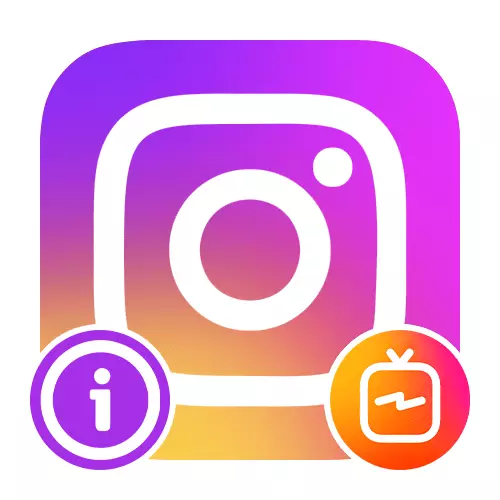
אָפּציע 1: ינסטאַגראַם
די IGTV ווידעא אָפּטיילונג אין דער באַאַמטער רירעוודיק אַפּלאַקיישאַן ינסטאַגראַם איז זייער לימיטעד דורך טייל פון די פיייקייטן צוגעשטעלט, וואָס איז רעקאַמענדיד צו נוצן אַ באַזונדער, פיל מער אַוואַנסירטע קליענט. טראָץ דעם, מיר נאָך באַטראַכטן אַרבעט מיט די אויסגאבעס פון דעם מינים, וואָס פֿאַר די רובֿ טייל קומט אַראָפּ צו ינטעראַקשאַן מיט די שפּילער און די דערצו פון נייַ ראָולערז.זען אויך: אַדדינג יגטוו ווידעא צו ינסטאַגראַם פון די טעלעפאָן
View ווידעא
- צו זען קיין ווידעא דורך אַ געזעלשאַפטלעך נעץ קליענט, אין קיין פאַל, איר וועט האָבן צו גיין צו די בלאַט פון די געבעטן באַניצער און אויף די ויסגאַבע רשימה, אויסקלייַבן אַ קוויטל מיט די iGTV לאָגאָ. דאָס וועט פירן צו דער עפענונג פון אַ ינערלעך מידיאַ שפּילער וואָס דיספּלייז די נאָמען פון די וואַל און דער מחבר ס ניקקנאַמע אין די שפּיץ פון דעם עקראַן, ווי אויך צושטעלן עטלעכע מכשירים אויף די דנאָ טאַפליע.
- ווען איר דריקט אויף די האַרץ ייקאַן, איר קענען אָפּשאַצן די רעקאָרד, וואָס איז באגלייט דורך אַ קאָליר ענדערונג, אָבער אָן נאָוטאַפאַקיישאַנז. צו ויספאָרשן און שאַפֿן באַמערקונגען, נוצן אן אנדער נומער פון די אָנזאָג קנעפּל.
- ניצן די קנעפּל מיט די בילד פון די ערקראַפט, איר קענען שיקן דעם ווידעא צו קיין אנדערע געזעלשאַפטלעך נעץ באַניצער מיט איינער פון די בנימצא וועגן. דאָך איר זאָל נישט פאַרגעסן וועגן פּריוואַטקייט סעטטינגס וואָס קענען פאַרשפּאַרן די וויוינג פון אנדערע מענטשן.
- די עקסטרעם קנעפּל "ווייַטער" אויף דער זעלביקער טאַפליע אַלאַוז איר צו ווייַזן אַ רשימה פון אנדערע ווידיאס פון דער מחבר פֿאַר אַ שנעל יבערגאַנג אָן קלאָוזינג די מידיאַ שפּילער. נאַוויגאַציע אין דער זעלביקער צייט איז שיפטאַד צו די רעכט אָדער לינקס זייַט.
- דורך אַ מעניו עפן מיט די דריי ווערטיקאַל דייאַלז, עטלעכע מער פאַנגקשאַנז זענען בארעכטיגט, איינער פון וואָס איז שיקט ווידעא צו אנדערע אַפּלאַקיישאַנז. צו טאָן דאָס, עס איז גענוג צו פאַרבינדן די נומער "טיילן אין ..." און אין די קנאַל-אַרויף פֿענצטער צו קלייַבן אַ פּאַסיק אָרט, צי ינסטאַגראַם זיך אָדער קיין מעסינדזשער זיך.
- אויב איר לייקט די ווידעא, און איר טאָן נישט וועלן צו פאַרלירן עס ווייַל פון די שטענדיק מעלדונג פון די נייַע, איר קענען נוצן די אָפּציע "שפּאָרן" אין דער זעלביקער מעניו. דאָס וועט דופּליקאַט די פּאָזיציע אין אַ באַזונדער אַפּלאַקיישאַן אָפּטיילונג.
לייענען מער: פּובליקאַציעס אין ינסטאַגראַם
- דו זאלסט נישט פאַרגעסן וועגן אַזאַ אַן אָפּציע וועגן "נאָכמאַכן אַ לינק", וואָס אַלאַוז איר צו טיילן אַ רעקאָרד אין די געוויינטלעך וועג, ווי געזונט ווי צו נוצן דריט-פּאַרטיי אַפּלאַקיישאַנז צו אָפּלאָדירן. צום באַדויערן, דער וויוער איז בארעכטיגט בלויז פֿאַר דעם סכום פון פֿעיִקייטן.
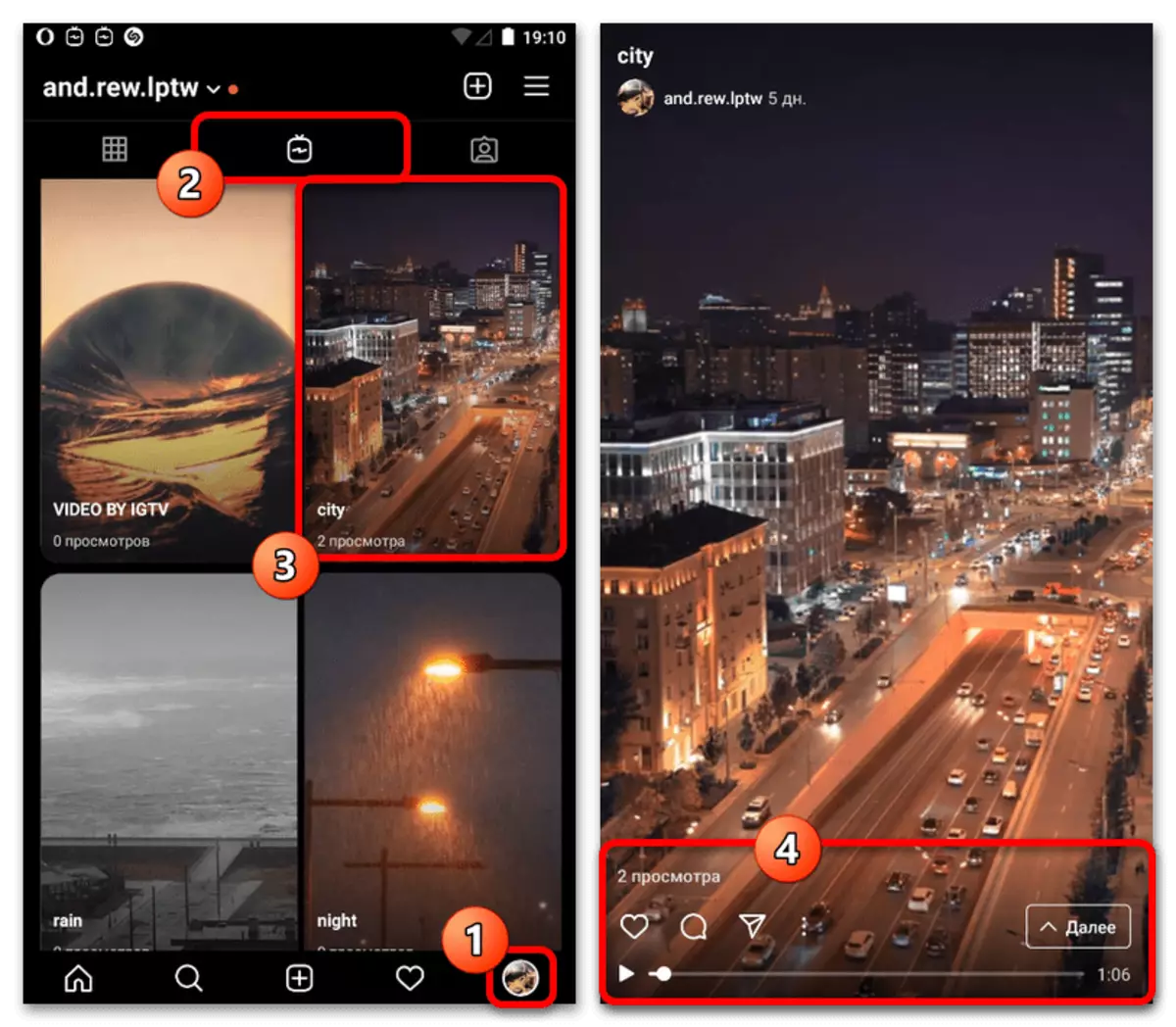
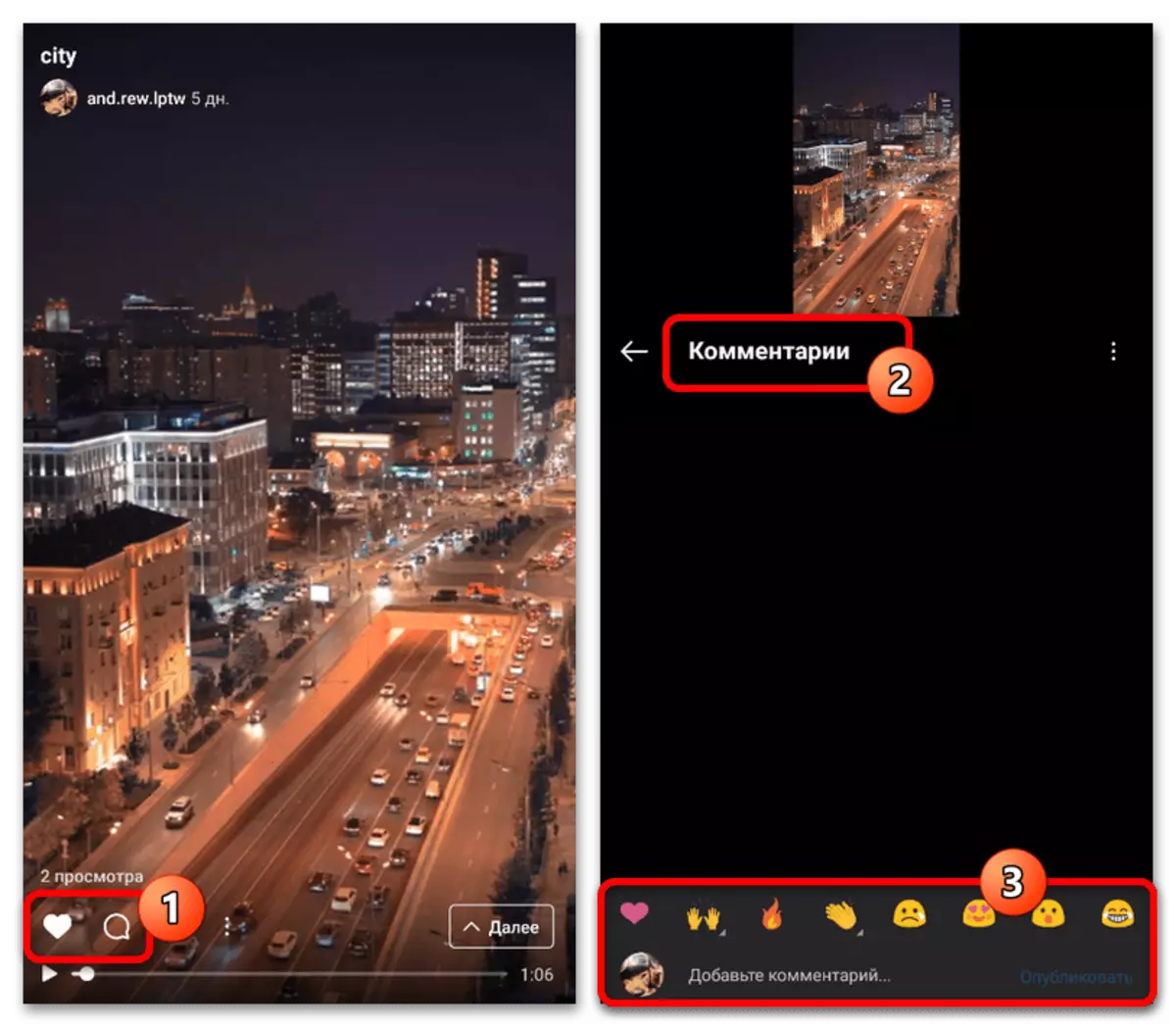
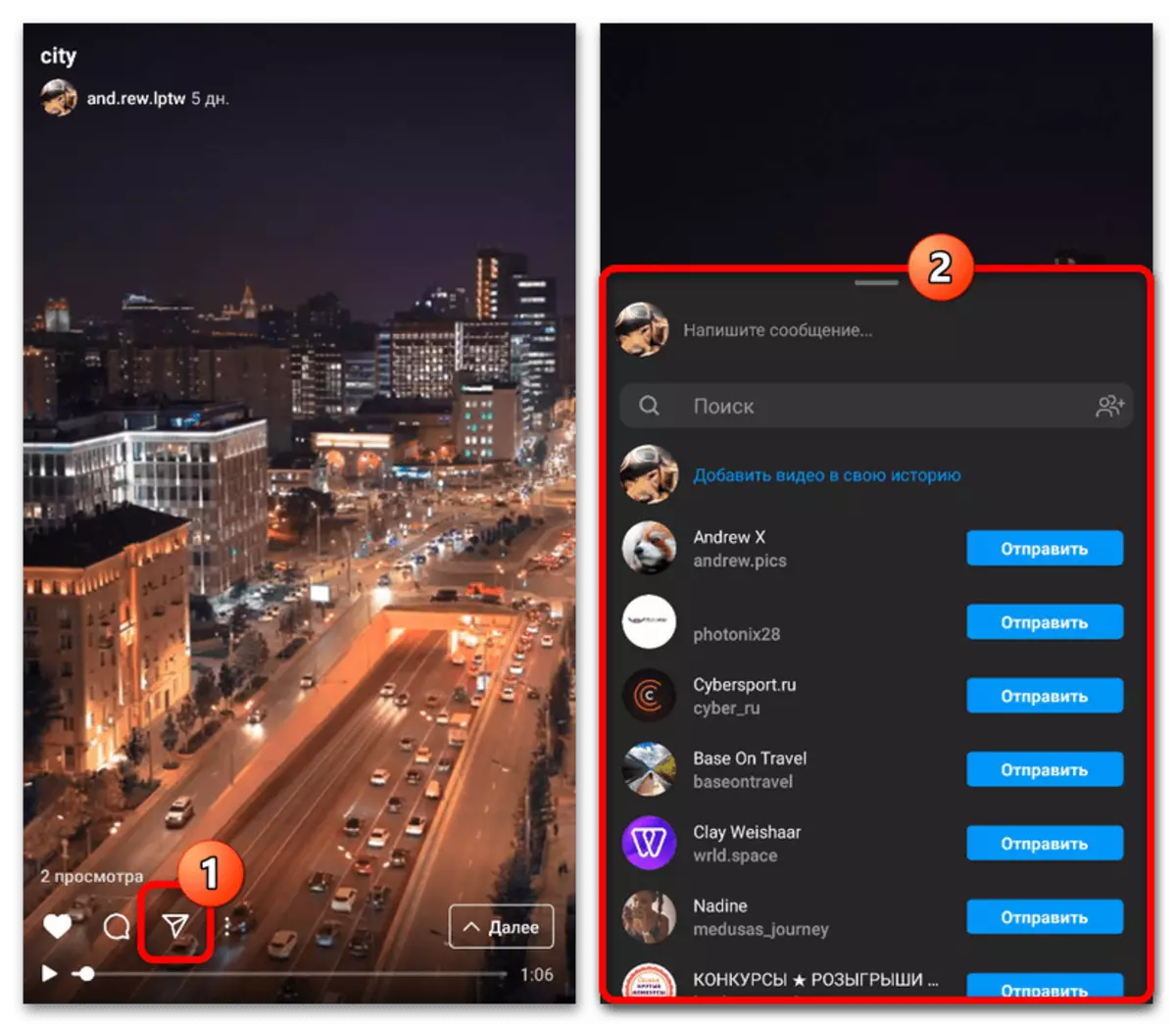
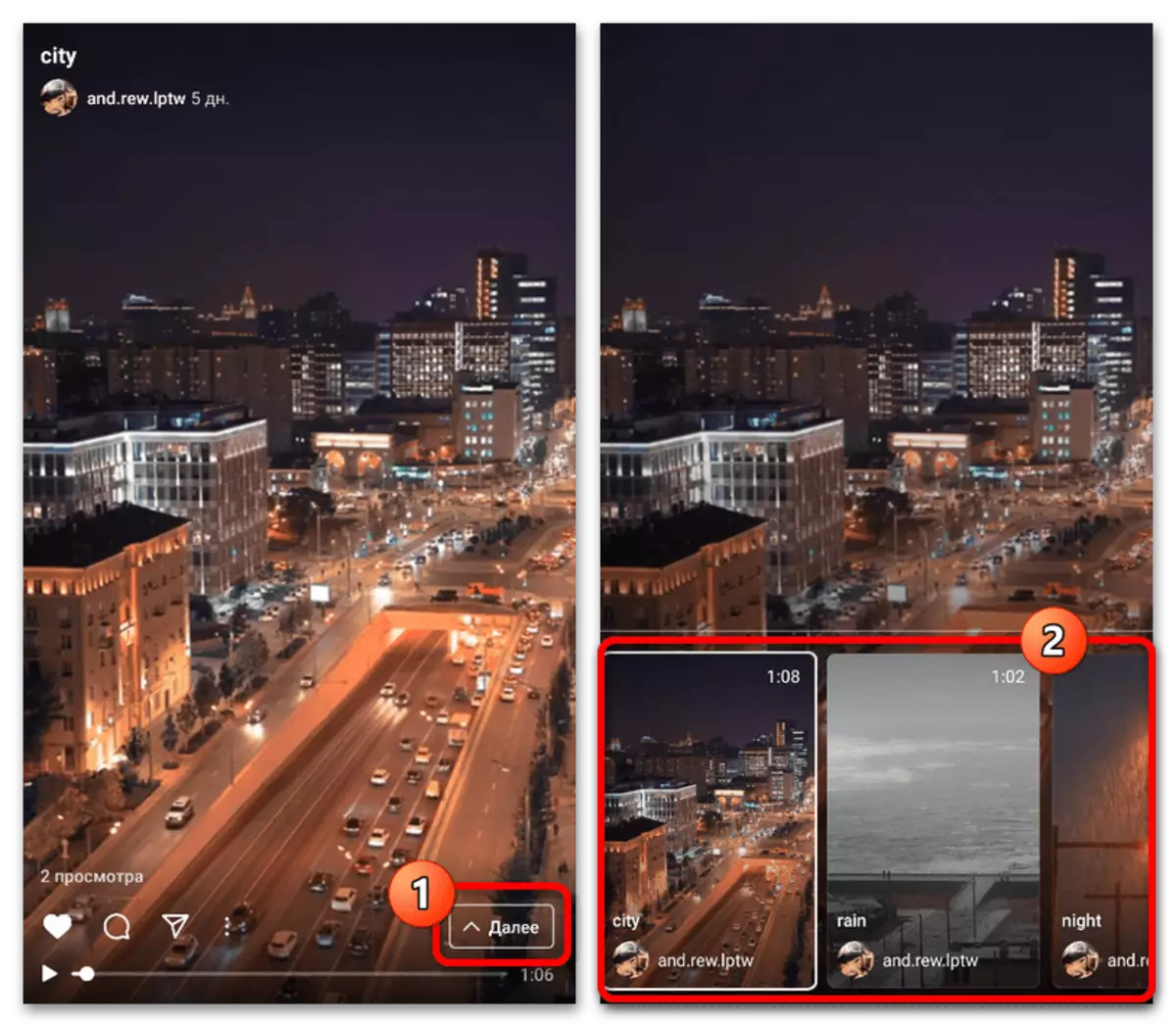
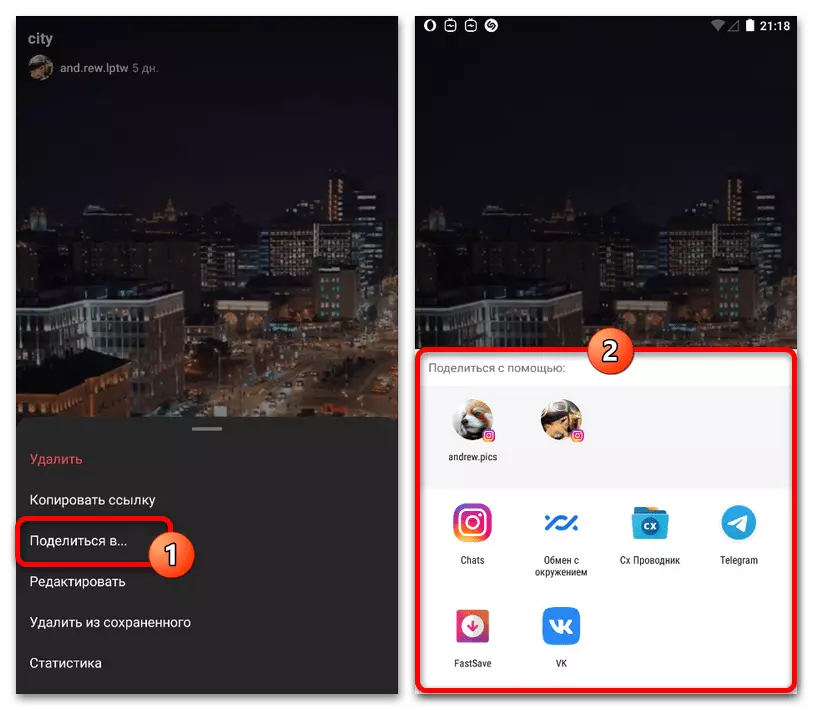
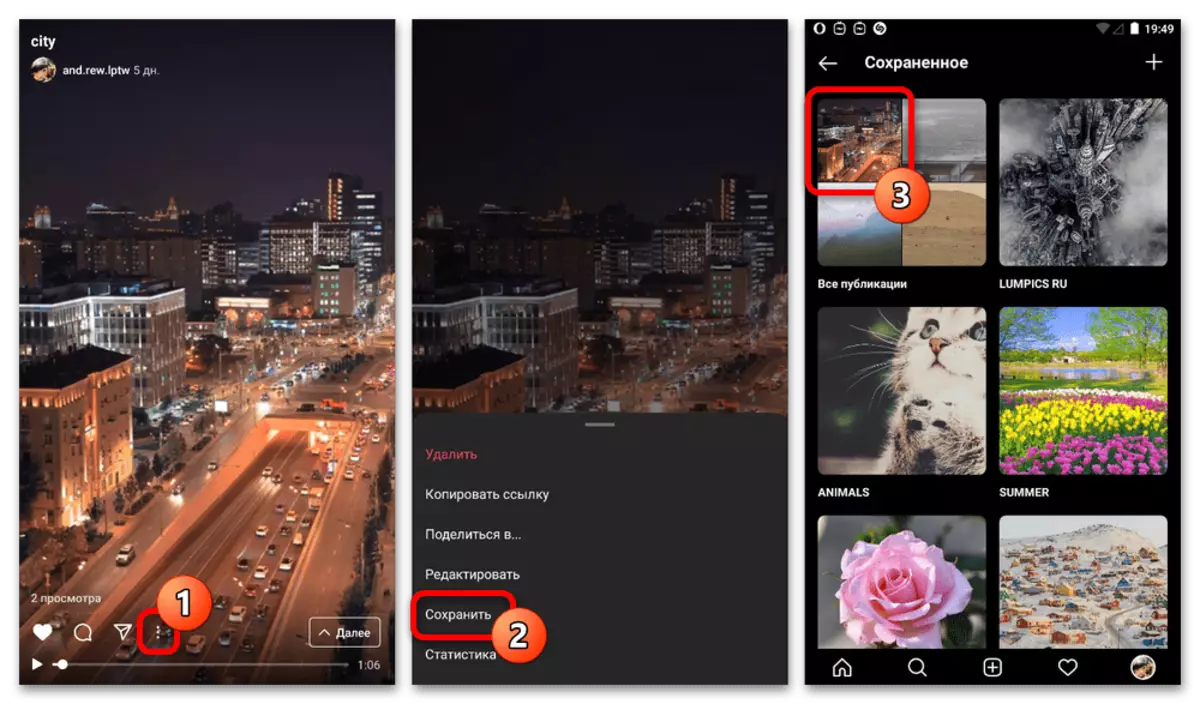
מיינונג סטאַטיסטיק
פֿאַר די IGTV ווידעא אַז איר האָט צוגעלייגט, די "סטאַטיסטיקס" אַגזיליערי אָפּטיילונג איז בארעכטיגט גלייך פארבונדן מיט די נוצן פון פאַכמאַן חשבון. צו באַקומען באַקאַנט מיט די דאַטן, גיט די קנעפּל מיט דריי פונקטן אין די דנאָ פון דעם עקראַן און סעלעקטירן "סטאַטיסטיק", ווייַל זיי זען אַ רשימה פון ספּעציפיש ניצערס וועלן נישט אַרבעטן.
זען אויך: View סטאַטיסטיק אין ינסטאַגראַם
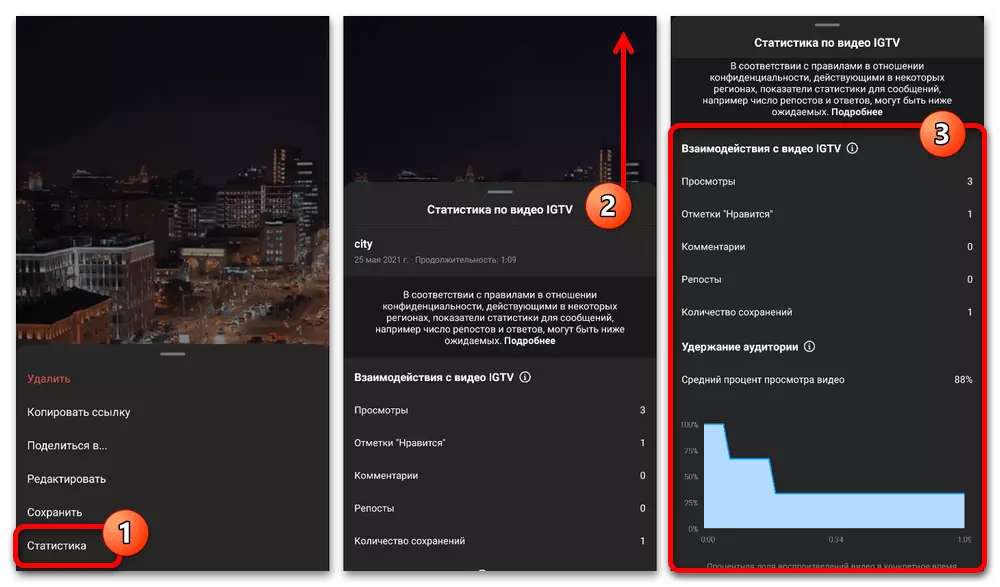
דאָ, אין דער זעלביקער פאַרשטעלן, פאַרשידן זאכן מיט אינפֿאָרמאַציע וועגן די באריכטן פון די באריכטן, באַמערקונגען און פילע אנדערע טינגז וועט זיין דערלאנגט. אין דער זעלביקער צייט, ספּעציעל ופמערקזאַמקייט זאָל זיין באַצאָלט צו די פֿעיִקייטן פון סטאַטיסטיק זאַמלונג, ווי אין עטלעכע מקומות, קיין יעדער מיינונג אָדער אפשאצונג איז רעקאָרדעד.
טוישן ווידעא
דורך אַ ענלעך מעניו, געעפנט מיט די דריי-פונט קנעפּלעך, איר קענען נוצן די אָפּציע "עדיט" צו מאַכן ענדערונגען אָן שייַעך-לאָודינג ווידעא און אָנווער פון סטאַטיסטיק. אין דעם פאַל, עס איז אוממעגלעך צו עפעס ווירקן די אינהאַלט אָדער לפּחות דערהייַנטיקן די דעקן, אָבער איר קענען נאָך רעדאַגירן דעם נאָמען אָדער אַריבערפירן די ווידעא אין די סעריע.
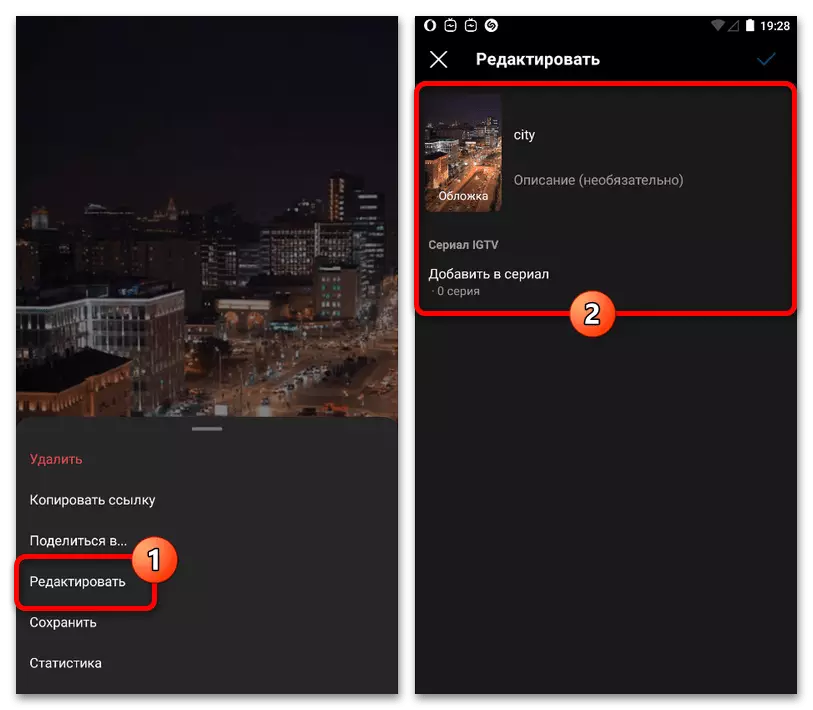
צו ראַטעווען נייַ פּאַראַמעטערס, נוצן אַ קנעפּל מיט אַ טשעק צייכן אין די אויבערשטער רעכט ווינקל פון דעם עקראַן. לויט דער רעזולטאַט פון דעם טיפּ, די דערהייַנטיקן וועט נישט זיין שפיגלט אין ויסגאַבע פֿאַר די וילעם.
אָפּציע 2: igtv
א פיל מער באַקוועם iGTV אַפּלאַקיישאַן איז אַ באַזונדער קליענט מיט ווידיאס פון דעם מינים, גייט פארביי אַ גרויס נומער פון אַגזיליערי קייפּאַבילאַטיז. ערשטער פון אַלע, עס איז ווערט צו באַטראַכטן אַז דאָ בשעת איר וואַך די ווידעא וועט זיין בנימצא אַלע די זעלבע ווי אין דער ערשטער אָפּטיילונג פון די פריערדיקע ווערסיע, און דעריבער וועט נישט זיין ריוזד.View פּראָופייל
דורך דעם אַפּלאַקיישאַן, איר קענען זען אַקאַונץ פון אנדערע מענטשן און אַרויסגעבן סאַבסקריפּשאַנז ניצן די צונעמען קנעפּל אויף די שפּיץ טאַפליע. ווידיאס זיך זענען רעפּריזענטיד ווי די הויפּט און יינציק אויסגאבעס, טראָץ דער פאַקט אַז עס זענען אנדערע אַרטיקלען אין ינסטאַגראַם.
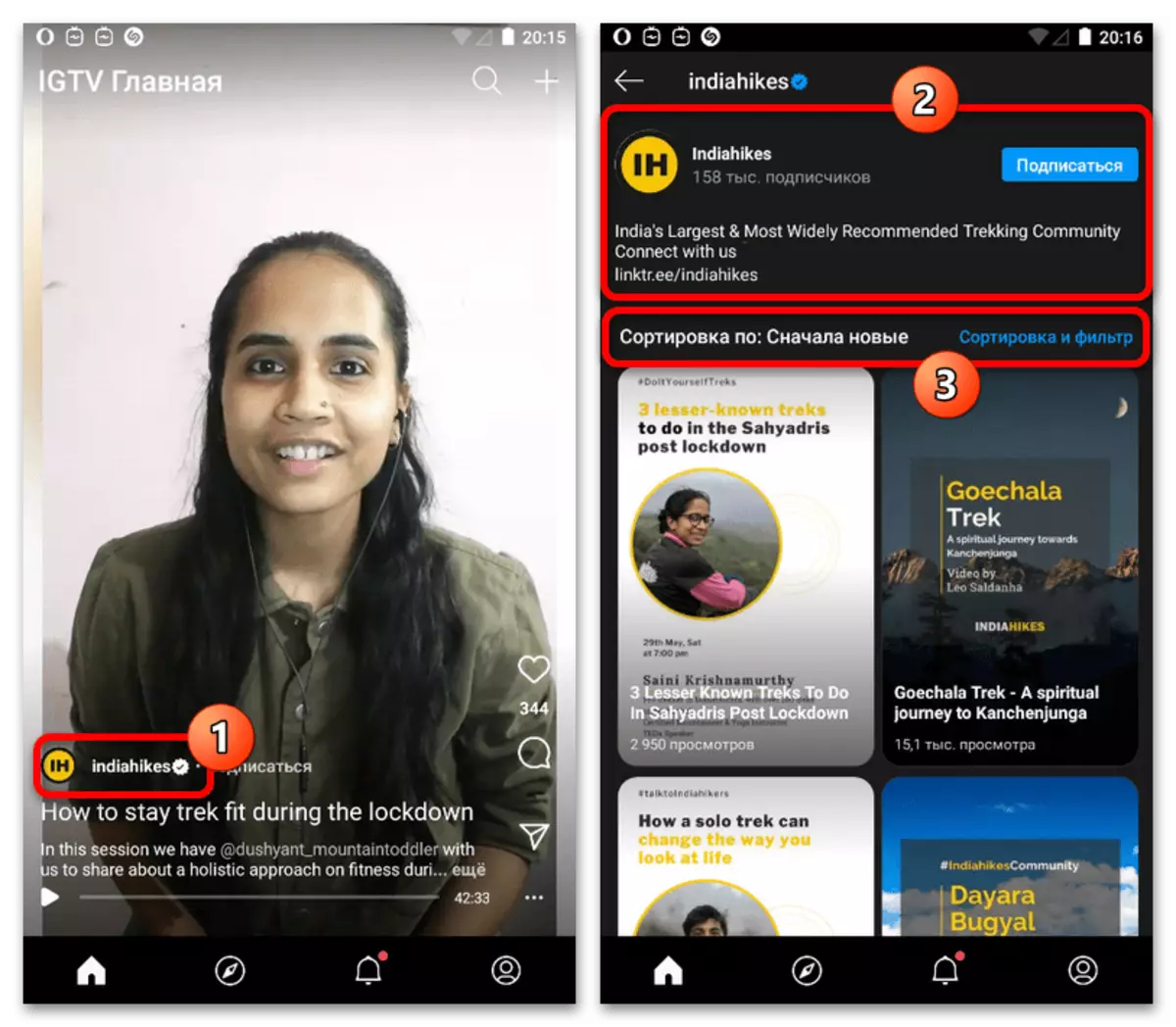
פֿאַר קאַנוויניאַנס, איר קענען נוצן די "סאָרט און פילטער" אָפּציע צו טוישן די סדר פון ווייַזנדיק די ווידעא אויף דעם בלאַט, אַרייַנגערעכנט לאָזן בלויז רעקאָרדס פון דירעקט בראָדקאַסץ אָדער סעריע פון אַ ספּעציפיש סעריע. אין דעם פאַל, ראַגאַרדלאַס פון די סעטטינגס, די גלאבאלע סאָרטינג פילטער וועט נאָך אַרבעט.
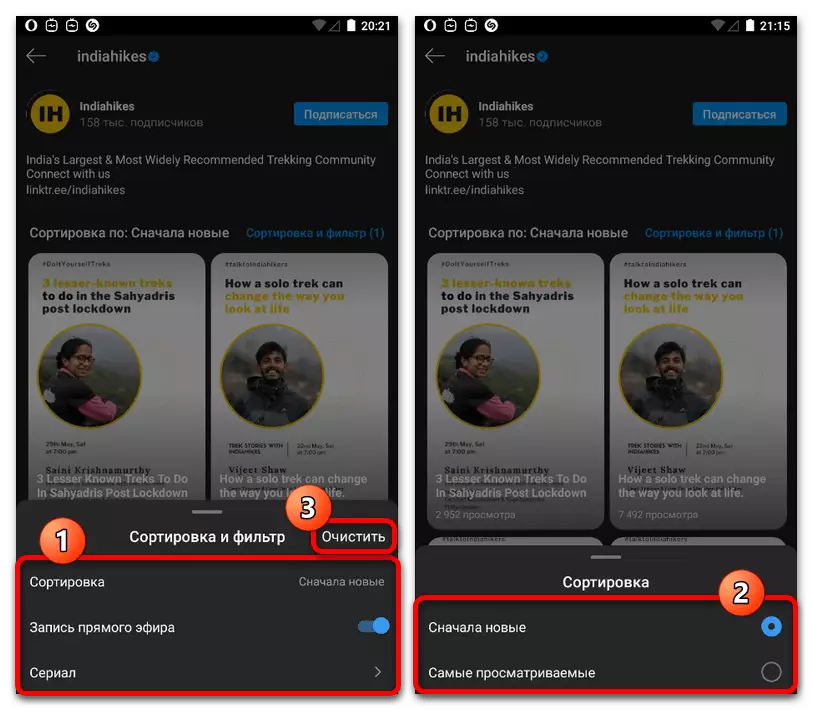
אין זיין דיסקרעשאַן, איר קענען טוישן די פּאַראַמעטערס אין די סאַבסעקשאַן מיט די רעדנער נאָמען "סאָרטינג" דורך סאַלעקטינג איינער פון די צוויי וואַלועס, אַרייַנגערעכנט די "נייַ" און "מערסט קענטיק". אין דער צוקונפֿט, אויב איר ווילט צו באַשטעטיק די סעטטינגס, איר קענען עפענען די מעניו און נוצן די קלאָר קנעפּל.
טשיקאַווע אויסגאבעס
ווען איר גיין צו די רגע קוויטל ניצן די דנאָ נאַוויגאַציע פּיין, איר קענען באַקומען באַקאַנט מיט די ווידעא פון די IGTV און אַ רשימה פון דירעקט לופט אויסגעקליבן באזירט אויף דיין אינטערעסן. לויט זיך, די ווידעא איז ספּילד און דערהייַנטיקט דורך לאַקכענען אַראָפּ די בלאַט, כוועראַז צו באקענען זיך מיט די איבערזעצונגען אין די קאָראַספּאַנדינג אַפּאַראַט, איר זאָל נוצן די לינק "אַלע".
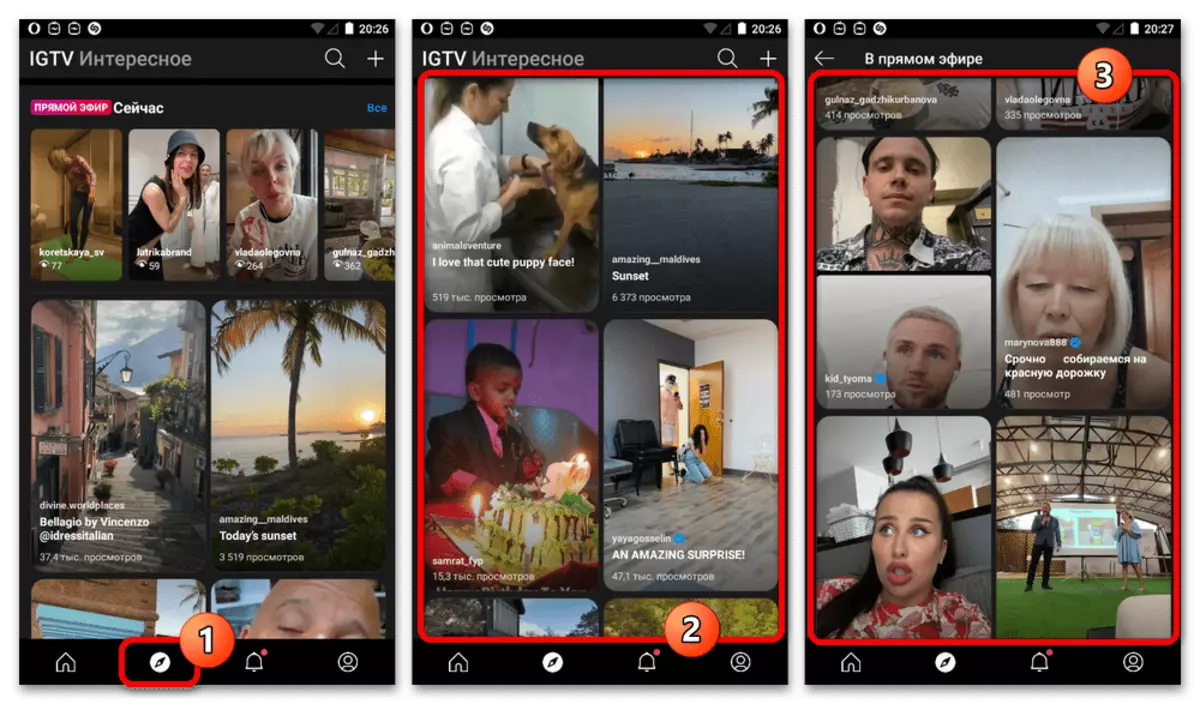
אַפּדייטינג די רשימה פון קראַנט רעקאַמאַנדיישאַנז קען נישט אַרבעטן רעכט אין עטלעכע קאַסעס. צו ריכטיק די סיטואַציע, עס איז בעסטער צו ריסטאַרט די פּראָגראַם אָדער, אויב עס טוט נישט העלפן, אַרויסגאַנג און שייַעך-קלאָץ אין.
זוכן אין iGTV.
אויף דער ערשטער צוויי טאַבס פון די פּראָגראַם אויף די רעכט זייַט פון די שפּיץ טאַפליע, איר קענען גיט די זוכן ייקאַן צו געפֿינען אַ ספּעציפיש באַניצער אָדער ארויסגעבן. דורך אַנאַלאַדזשי מיט זוכן אין דער באַאַמטער אַפּלאַקיישאַן, בלויז טעקסט אותיות אין פאַרשידענע שפּראַכן קענען זיין געוויינט ווי אַ אָנפֿרעג.
לייענען מער: וועגן צו זוכן פֿאַר ווידעא אין ינסטאַגראַם
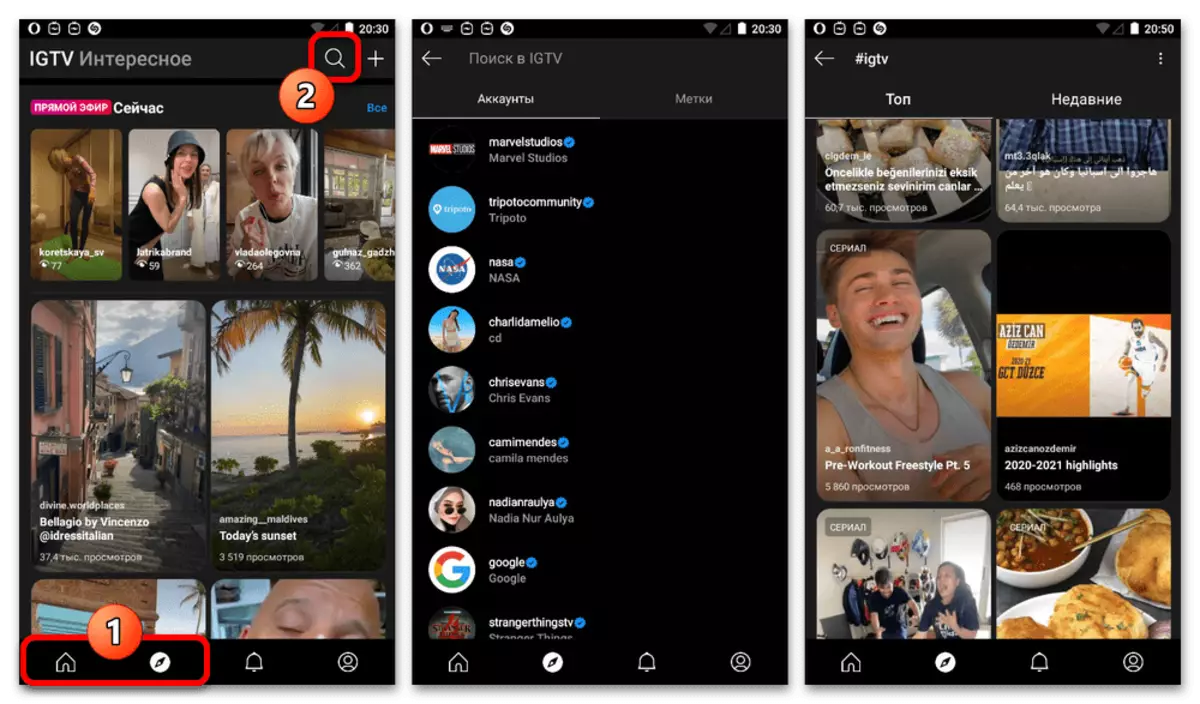
עס איז וויכטיק צו נעמען אין חשבון אַז אין דעם פאַל, די נוצן פון עקסקלוסיוולי האַשטעגאָוו איז בארעכטיגט אויף די "טאַגס" בלאַט, בשעת די אָרט לאַבעלס און דערמאָנען וועט פאַרשאַפן ערראָרס. צום באַדויערן, צו אַרומגיין דעם באַגרענעצונג וועט נישט אַרבעטן.
נאָוטאַפאַקיישאַנז
די פאלגענדע "נאָוטאַפאַקיישאַנז" קוויטל פון די הויפּט סעקשאַנז, אַלאַוז איר צו זען אַלע געשעענישן געשעענישן באקומען, סייַ ווי סייַ ווידעא ווידעא. ווי אין די רירעוודיק אַפּלאַקיישאַן פון די געזעלשאַפטלעך נעץ, עס איז אַ אָפּטייל אין עטלעכע קאַטעגאָריעס דאָ, אָבער די שנעל יבערגאַנג צו די סעטטינגס איז בנימצא.
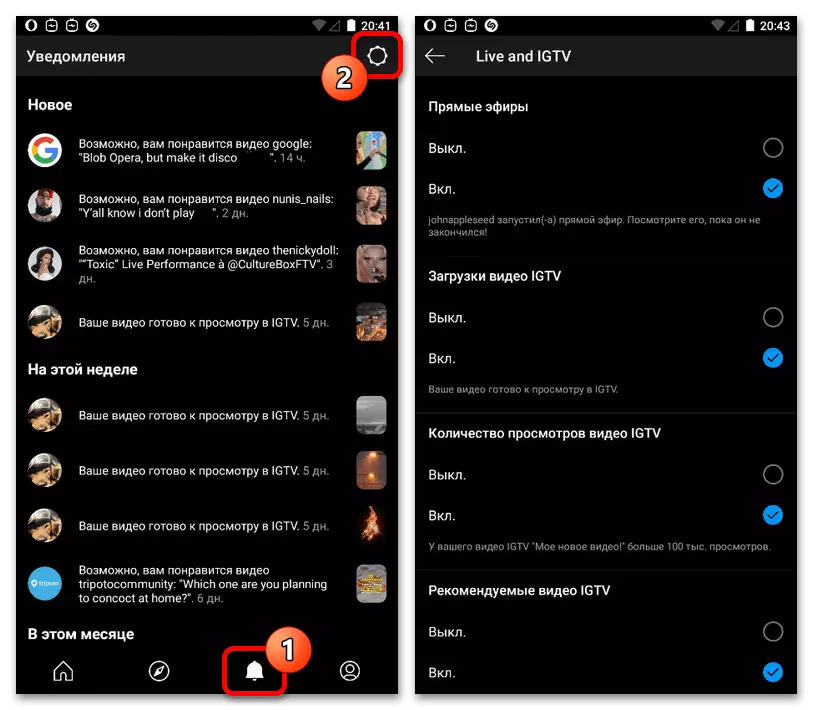
ניצן די קנעפּל מיט די בילד פון דעם גאַנג אויף די שפּיץ טאַפליע, איר קענען טוישן די פּאַראַמעטערס פֿאַר ריסיווינג נאָוטאַפאַקיישאַנז דורך דיסייבאַל ינפאָרמינג וועגן זיכער events. אין דערצו, דורך דער זעלביקער אָפּטיילונג איז אַרייַנגערעכנט אָדער, אויף די פאַרקערט, באַווייַזן צו ווייַזן בראָדקאַסץ פון דיין סאַבסקריפּשאַנז זענען דיסקאַנעקטיד.
פערזענלעכע פּראָפיל
די לעצטע בלאַט אין די אַפּלאַקיישאַן גאָר דעדאַקייטאַד צו דיין חשבון אַלאַוז איר צו זען די פערזענלעכע ווידעא ביבליאָטעק און געשווינד גיין צו רעדאַגירן די סעטטינגס. מיר וועלן נישט באַטראַכטן די פּאַראַמעטערס זיך, זינט דעם אָדער פּראַקטאַקלי אַפּלייז ניט צו די טעמע אָדער גאָר קאָפּיעס די פּאַסאַבילאַטיז פון דער באַאַמטער קליענט.
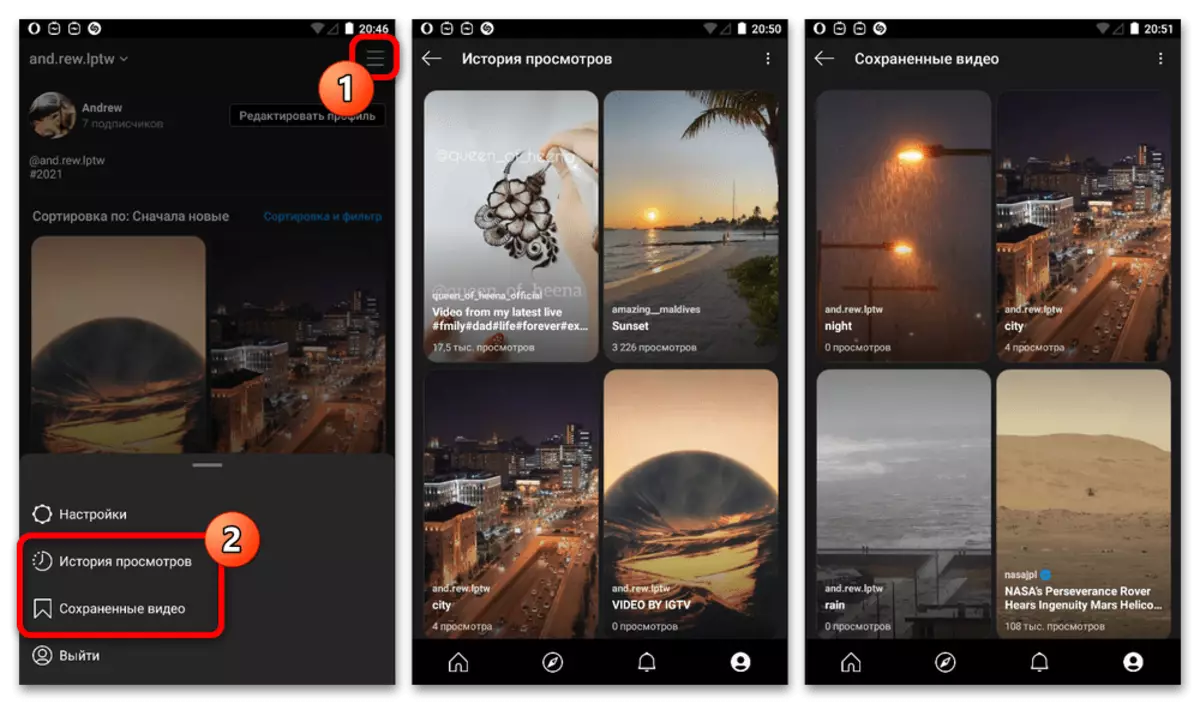
די בלויז נוציק סעקשאַנז אַרייַננעמען די "View געשיכטע" און די רשימה פון "סאַוועד ווידעא", יעדער פון וואָס איז בנימצא אין די הויפּט מעניו פון די פּראָגראַם. אין ביידע קאַסעס, רעקאָרדס קענען זיין אַוועקגענומען ביידע פֿאַר איין און אין גרויס קוואַנטאַטיז דורך סעלעקציע.
זען אויך: ויסמעקן געראטעוועט אויסגאבעס אין ינסטאַגראַם
אָפּציע 3: וועבזייטל
קאַמפּערד צו די צוויי ביז אַהער ריוויוד אַפּלאַקיישאַנז, די ינסטאַגראַם וועבזייטל איז לימיטעד פיל מער און זענען רידוסט, אין פאַקט, צו די זעלבע פאַנגקשאַנז וואָס זענען בנימצא ווען איר אַרבעט מיט קיין אנדערע אויסגאבעס. אזוי, אַלע וואָס קענען זיין געטאן איז צו זען אינהאַלט אין אַ באַזונדער קאַטעגאָריע פון פּראָפיל, אַדינג צו די בוקמאַרקס.
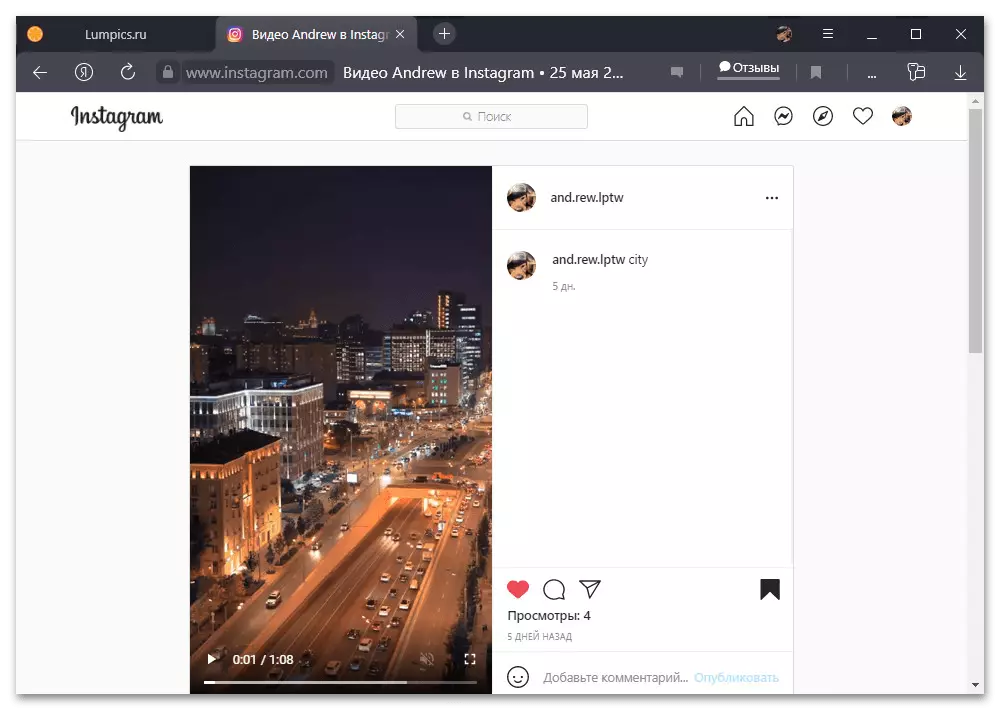
ניט ענלעך בילדער, פּערזענלעך אויסגאבעס פון דעם פאַרשיידנקייַט קענען ווערן אויסגעמעקט ניצן די צונעמען אָפּציע. אָבער, אין די מנוחה, עס איז אוממעגלעך צו זוכן, און זענען נישט בלעטער די רעקאָרד סטאַטיסטיק.
אַדינג ווידעא יגטוו.
א באַזונדער דערמאָנען די מעגלעכקייט פון דאַונלאָודינג נייַ ווידעא אין ינסטאַגראַם דורך די רירעוודיק אַפּלאַקיישאַן פון די געזעלשאַפטלעך נעץ, די IGTV קליענט און די וועבזייטל. אין יעדער פאַל, די אַרבעט איז דורכגעקאָכט אין זיין אייגן וועג מיט אַ זיכער נומער פון פֿעיִקייטן, און דעריבער עס איז בעסטער צו ויספאָרשן די קשיא אויף אונדזער אנדערע ינסטראַקשאַנז.
לייענען מער: אַדדינג יגטוו ווידעא אין ינסטאַגראַם
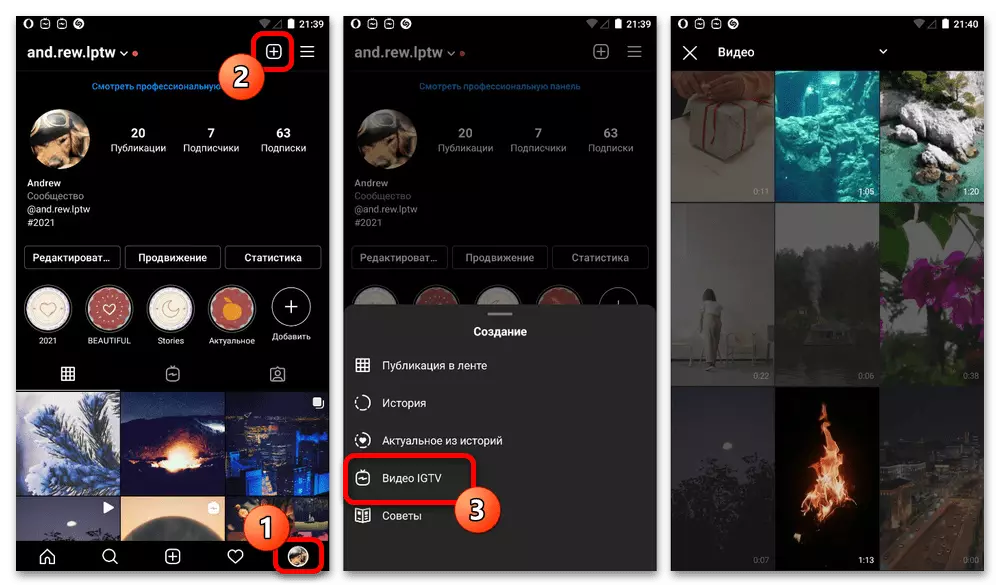
אין דערצו, פֿון די קאָמפּיוטער, עס דאַונלאָודינג יגטוו וואָס גיט די מערסט פּאַראַמעטערס ווי די אָפּציעס בנימצא בעשאַס וויוינג. אָבער, ליידער, אפילו דאָס איז נישט פאַרגיטיקן פֿאַר די כיסאָרן, אויב קאַמפּערינג מיט אַפּלאַקיישאַנז.
